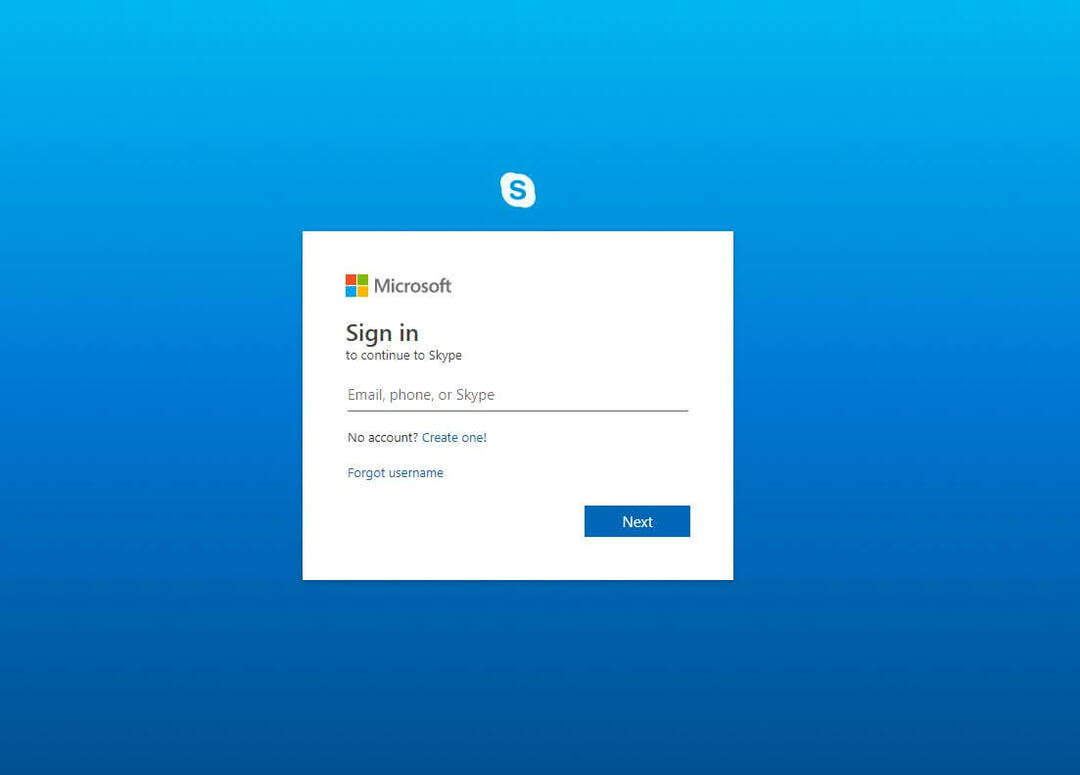- Skype hat Millionen von Benutzern weltweit und ist eine der besten Instant-Messaging-Anwendungen auf dem Markt.
- Einige Benutzer berichteten, dass Skype auf ihrem PC überhaupt nicht geöffnet wird.
- Das Beheben dieses Problems ist einfach und Sie müssen die uPnP-Funktion deaktivieren oder den Skype-Cache-Ordner umbenennen.
- Es gibt zahlreiche Probleme mit Skype und wenn Sie weitere Probleme mit Skype haben, besuchen Sie unsere Skype-Bereich für weitere nützliche Anleitungen.

Es scheint, dass unsere Probleme mit modernen Apps wie Skype for Fenster 10 wurden nicht ganz behoben. Dieses Tutorial zeigt Ihnen, welche Schritte Sie ausführen müssen, um Ihre Skype-Anwendung in Windows 10 zu öffnen.
Wenn Sie Ihre Skype-Anwendung nicht öffnen können, kann dies von einer kürzlich installierten Drittanbieteranwendung stammen, die mehrere andere Probleme mit Ihrem Skype-Programm oder Ihrem verursacht Antivirus hindert Sie daran, die Anwendungen zu verwenden unter Windows10.
Sie erfahren, wie Sie diese Probleme in nur wenigen Minuten Ihrer Zeit beheben können, indem Sie die folgenden Zeilen lesen.
Was kann ich tun, wenn Skype in Windows 10 nicht geöffnet wird?
- Benennen Sie den Skype-Ordner im Safe Boot-Modus um
- Skype neu installieren
- uPnP deaktivieren
- Führen Sie einen SFC-Scan durch
In den meisten Fällen, Umbenennen des Skype-Ordners und das Deinstallieren kürzlich installierter Software sollte dieses Problem beheben.
1. Benennen Sie den Skype-Ordner im Safe Boot-Modus um
- Drücken und halten Sie die Fenster Taste und die R Taste.
- Schreiben Sie in das Ausführen-Fenster Folgendes msconfig.exe.

- Drücken Sie die Eingeben Knopf auf dem Tastatur.
- Klicken Sie mit der linken Maustaste oder tippen Sie auf das Booten Registerkarte in der oberen Seite des Fensters.
- Aktivieren Sie das Kontrollkästchen neben Sicherer Start.
- Aktivieren Sie das Kontrollkästchen neben Netzwerk.
- Starten Sie das Windows 10-Gerät neu.
- Versuchen Sie nach dem Neustart des Betriebssystems, Ihre Skype-Anwendung zu öffnen und zu prüfen, ob sie ordnungsgemäß ausgeführt wird.
- Öffnen Sie das Ausführen-Fenster wie oben im abgesicherten Modus.
- Schreiben Sie in das Fenster Folgendes %Anwendungsdaten% ohne die Anführungszeichen.

- Drücken Sie die Eingeben Taste auf der Tastatur.
- Suchen Sie den Ordner mit dem Namen Skype in dem sich öffnenden Fenster.
- Benennen Sie den Ordner um in Skype_2.
- Jetzt schließe die Dateimanager und starten Sie die Skype-App erneut.
- Sehen Sie nach, ob dieses Problem weiterhin besteht.
- Wenn dieses Problem nicht auftritt, starten Sie Ihr Gerät normal und versuchen Sie erneut, Skype auszuführen.
Wenn Ihre Windows-Taste nicht funktioniert, schau dir diese nette Anleitung an um das Problem schnell zu lösen.
Sie können Ihren Skype-Ordner nicht umbenennen? Keine Sorge, wir haben die passenden Lösungen für Sie.
2. Skype neu installieren
- Deinstallieren Sie Ihre Skype-Anwendung.
- Gehen Sie zum Microsoft Store und laden Sie die neueste Version der Skype-App herunter, die mit Ihrem Windows 10-Gerät kompatibel ist.
- Wenn Sie immer noch das gleiche Problem haben, müssen Sie auch das erste Tutorial für diese Version durchführen.
Wenn Ihnen die Store-App nicht gefällt und Sie das klassische Skype bevorzugen, können Sie es mit Hilfe von herunterladen und installieren diese Anleitung.
Sie können den Microsoft Store unter Windows 10 nicht öffnen? Sehen Sie sich diese nützliche Anleitung an, um das Problem leicht zu beheben.
3. uPnP deaktivieren
- Führen Sie das erste Tutorial aus, um die Sicherheitsmodus Funktion in Windows 10.
- Öffnen Sie Ihr Skype-Programm.
- Öffne das Erweiterte Skype-Verbindungseinstellungen .
- Deaktivieren Sie die Funktion uPnP.
- Starten Sie das Skype-Programm sowie Ihr Betriebssystem neu.
- Öffnen Sie die Skype-App nach dem Neustart und prüfen Sie, ob sie geöffnet wird.
Abgesicherter Modus funktioniert nicht? Keine Panik, diese Anleitung wird Ihnen helfen, die Bootprobleme zu überwinden.
4. Führen Sie einen SFC-Scan durch
- Bewegen Sie die Maus auf die obere rechte Seite des Bildschirms.
- Klicken Sie mit der linken Maustaste oder tippen Sie auf die Suchfunktion.
- Eintippen Eingabeaufforderung.
- Nachdem die Suche abgeschlossen ist, müssen Sie mit der rechten Maustaste auf das Eingabeaufforderungssymbol klicken und mit der linken Maustaste auf. klicken Als Administrator ausführen.
- Schreiben Sie in das Eingabeaufforderungsfenster Folgendes: sfc /scannow ohne die Anführungszeichen.

- Drücken Sie die Eingeben Taste auf der Tastatur.
- Lassen Sie den sfc-Scan fertig und starten Sie das Windows 10-Gerät neu.
- Starten Sie das Skype-Programm erneut und sehen Sie, wie es jetzt reagiert.
Wenn Sie als Administrator Probleme beim Zugriff auf die Eingabeaufforderung haben, dann besser schau dir diese Anleitung genauer an.
Der Befehl scannow wurde gestoppt, bevor der Vorgang abgeschlossen ist? Keine Sorge, wir haben eine einfache Lösung für Sie.
Skype verschiedene Probleme
Skype, das sich in Windows 10 nicht öffnet, ist nicht das einzige Problem, das Sie mit dieser App haben könnten. Glücklicherweise haben wir für alle die richtigen Fixes. Über das nervigste Problem haben wir bereits geschrieben – kein Skype-Sound unter Windows 10.
Ein weiteres Problem, das Sie möglicherweise haben, ist, dass Sie keine Bilder senden können und stellen Sie sicher, dass Sie alle Lösungen von unserem ausprobieren spezieller Artikel.
Sie können auch die Anleitungen überprüfen, um das Problem zu beheben Probleme bei der automatischen Anmeldung bei Skype und Probleme mit dem Wiedergabegerät bei Skype.
Jetzt, da Sie die obigen Tutorials haben, können Sie Ihre Skype-Anwendung reparieren und mit Ihrer Arbeit fortfahren. Sie können uns auch unten schreiben, wenn Sie Fragen zur Skype-Anwendung haben.
Wenn Sie weitere Vorschläge zur Behebung dieses Problems haben, können Sie die folgenden Schritte in den Kommentaren unten auflisten.
Häufig gestellte Fragen
Wenn Skype nicht geöffnet wird, benennen Sie das Gehe zu %appdata% um und benennen Sie den Skype-Ordner um oder installieren Sie Skype einfach neu.
Um Skype neu zu installieren, gehen Sie zu Einstellungen-App > Apps und entfernen Sie es. Laden Sie nun die neueste Skype-Version herunter und installieren Sie sie.
Sie können Skype von der offiziellen Skype-Website oder von der Microsoft Store-App herunterladen.
Die Skype-App stürzt normalerweise ab, wenn ein Problem mit der Skype-Installation oder dem Cache auftritt.